Möchten Sie immer der Erste sein, der die besten Wünsche zum Geburtstag Ihrer Freunde und Lieben überschüttet? Warum nicht Geburtstage in der Standard-Kalender-App auf Ihrem iOS- und macOS-Gerät anzeigen, damit Sie rechtzeitig über den günstigen Tag informiert werden und Ihre Liebe und Zuneigung zum Ausdruck bringen können, wenn es wirklich am wichtigsten ist.
Das Beste an der Kalender-App von Apple ist, dass sie nicht nur die Geburtstage aus dem iCloud-Konto, sondern auch aus Konten von Drittanbietern wie Google, Facebook, Yahoo und mehr synchronisiert. So behalten Sie den Überblick, wann der große Tag kommt, und können das Event perfekt planen. Los geht's!
So zeigen Sie Geburtstage in der Apple Kalender-App auf iPhone, iPad und Mac an
Schnellnavigation:
- Geburtstage im Apple-Kalender auf iOS aktivieren
- Stellen Sie Geburtstagsbenachrichtigungen auf dem iPhone oder iPad ein
- Geburtstage im Apple-Kalender auf dem Mac aktivieren
- Geburtstage im Apple-Kalender auf iCloud.com anzeigen
Geburtstage im Apple-Kalender auf iOS aktivieren
Schritt 1. Öffnen Sie die Kalender-App auf Ihrem iOS-Gerät.

Schritt #2. Tippen Sie nun auf Kalender unten.
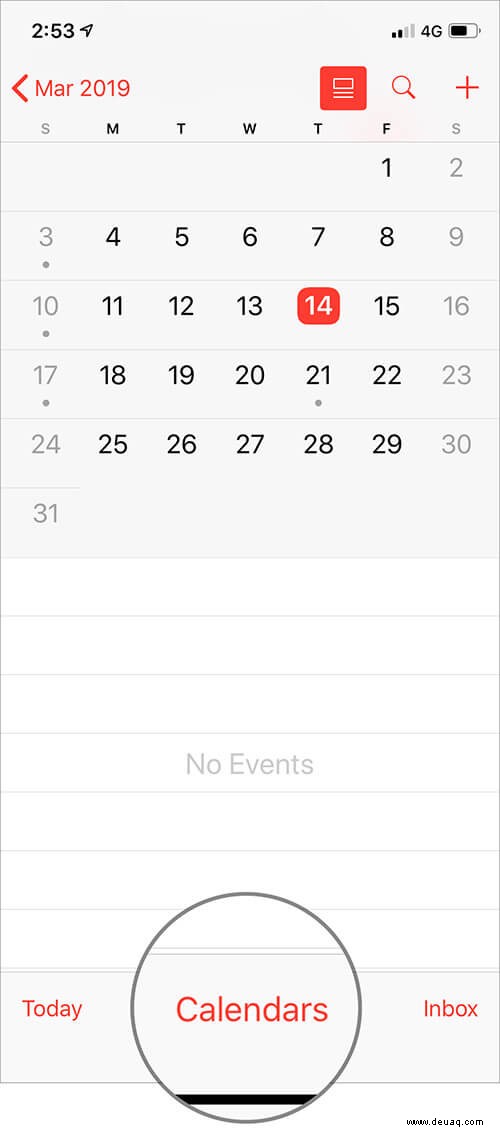
Schritt #3. Achten Sie als Nächstes darauf, den kleinen Kreis zu überprüfen links neben Geburtstage im Abschnitt ANDERE. Tippen Sie anschließend auf Fertig zu bestätigen.
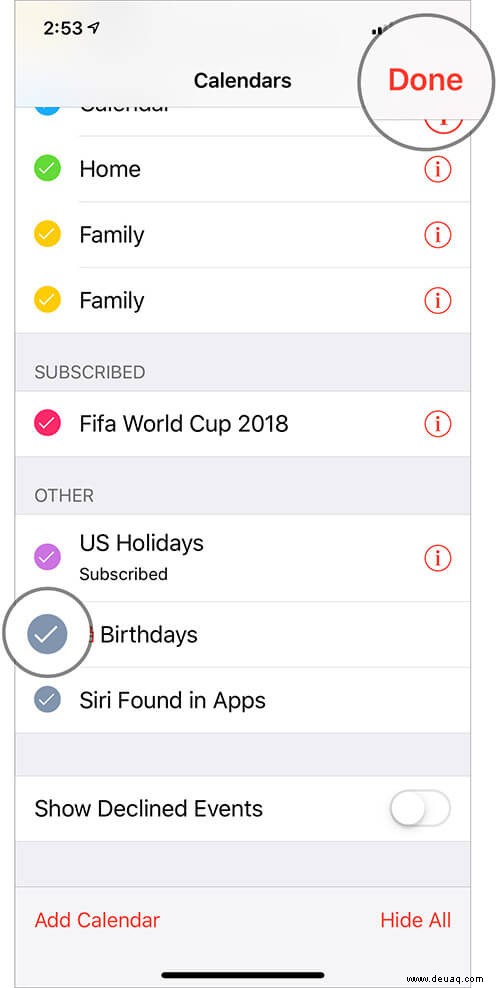
Das ist so ziemlich alles!
Von nun an sehen Sie den Geburtstag Ihrer Freunde zusammen mit ihrem Alter – vorausgesetzt, es wurde zu ihrer Kontaktkarte hinzugefügt.
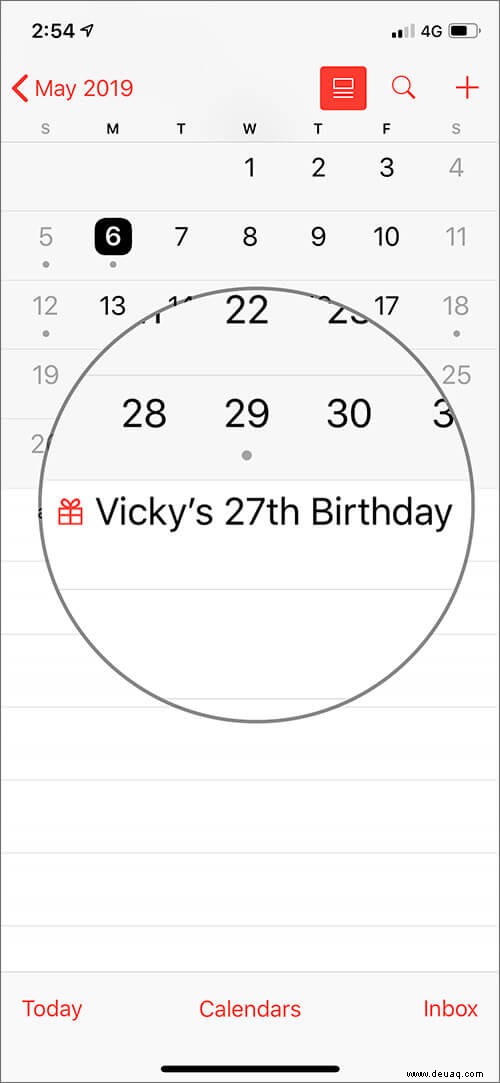
Stellen Sie Geburtstagsbenachrichtigungen auf dem iPhone oder iPad ein
Je nachdem, wann Sie die Erinnerung erhalten möchten, können Sie die Geburtstagsbenachrichtigung auf Ihrem iOS-Gerät einstellen.
Um dies zu erledigen, gehen Sie zu den Einstellungen auf Ihrem Gerät → Kalender → Standardalarmzeiten → Geburtstage. Jetzt haben Sie mehrere Optionen, z. B. Am Tag der Veranstaltung (9:00 Uhr), 1 Woche vorher. Wählen Sie die bevorzugte Option.
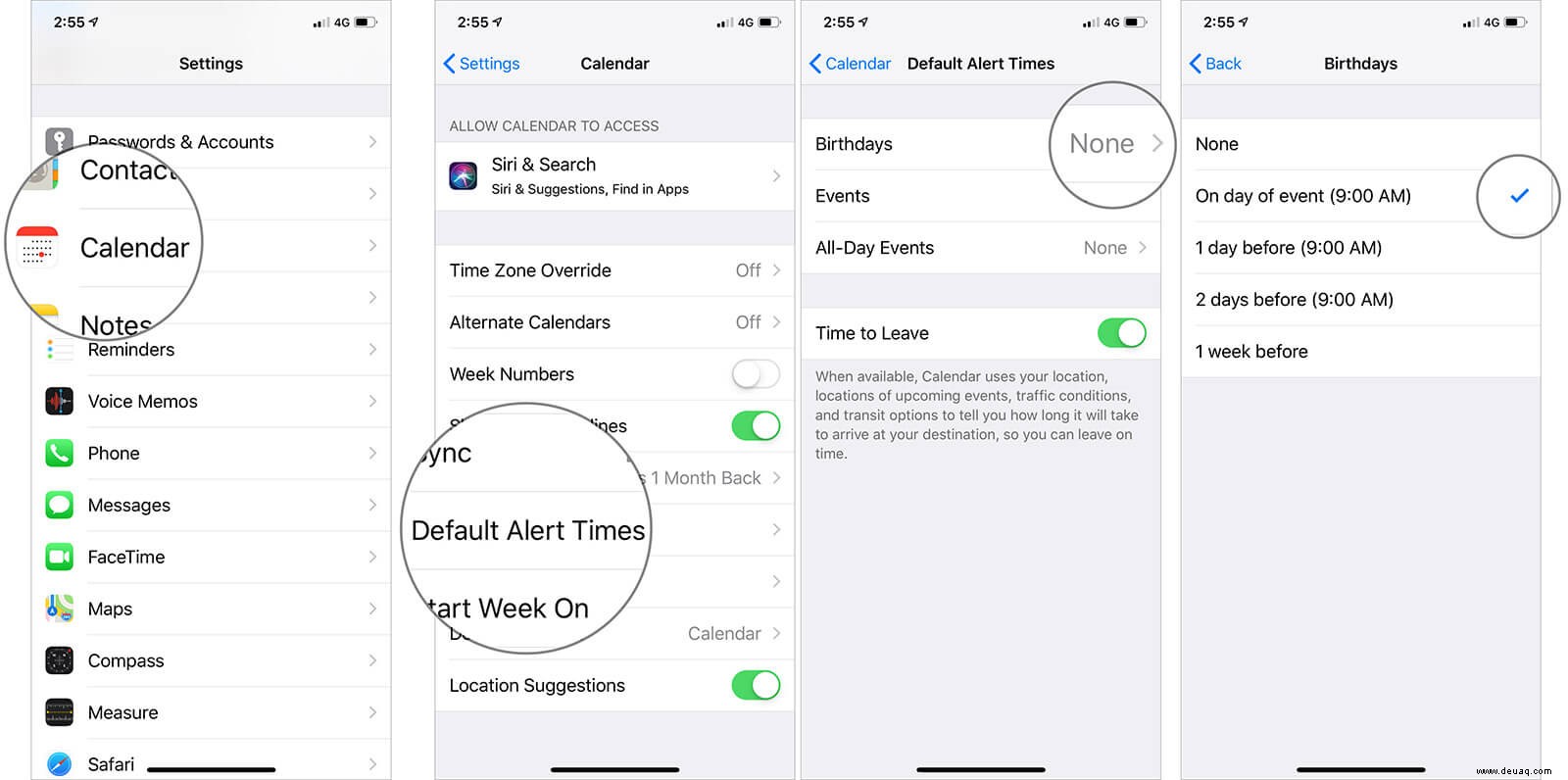
Später, wenn Sie sich jemals entscheiden, den Geburtstag in der Kalender-App auszublenden Auf Ihrem iOS-Gerät müssen Sie lediglich zur App zurückkehren und das Kontrollkästchen links neben Geburtstage deaktivieren. Tippen Sie am Ende zur Bestätigung auf Fertig.
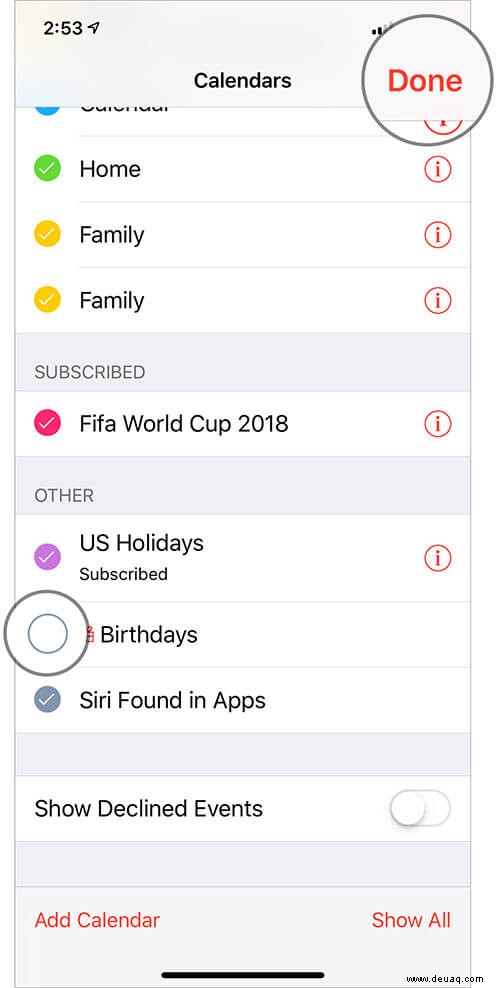
Das war über iDevice. Schauen wir uns jetzt die Schritte für Mac an.
Geburtstage im Apple-Kalender auf dem Mac aktivieren
Schritt 1. Öffnen Sie die Kalender-App auf Ihrem Mac.
Schritt #2. Markieren Sie das Kästchen unter "Andere" in der Seitenleiste links neben Geburtstage. In Zukunft sehen Sie das Geschenksymbol links neben dem Namen Ihres Freundes.
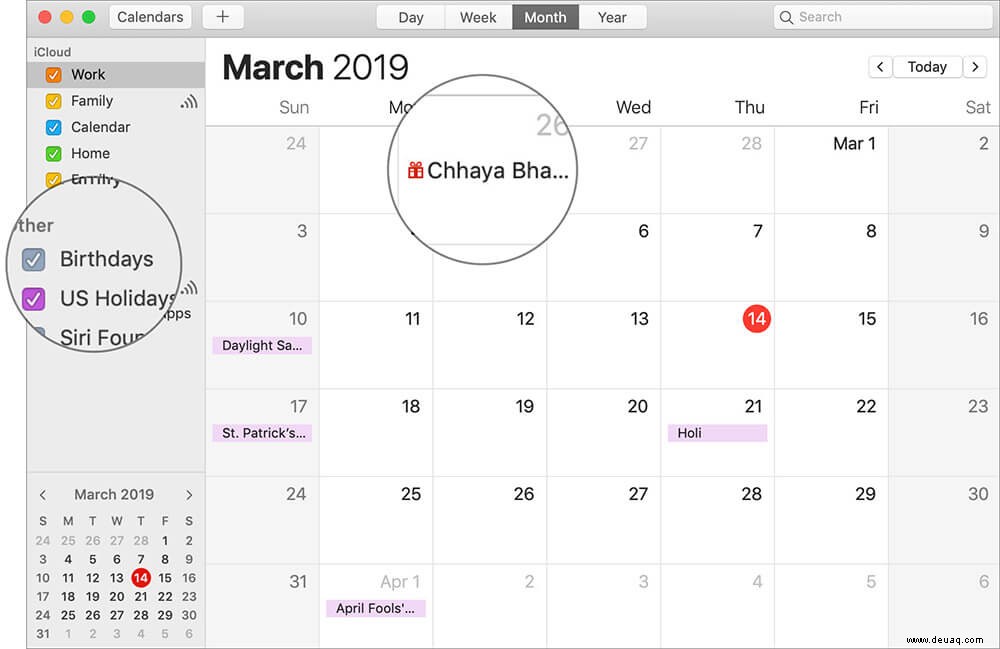
Auch hier können Sie die Benachrichtigungen optimieren, um die Benachrichtigung am Tag des Ereignisses oder vor einem Tag oder einer Woche zu erhalten.
Öffnen Sie dazu die Kalender-App und klicken Sie dann auf das Kalendermenü oben links. Wählen Sie als Nächstes Einstellungen. aus
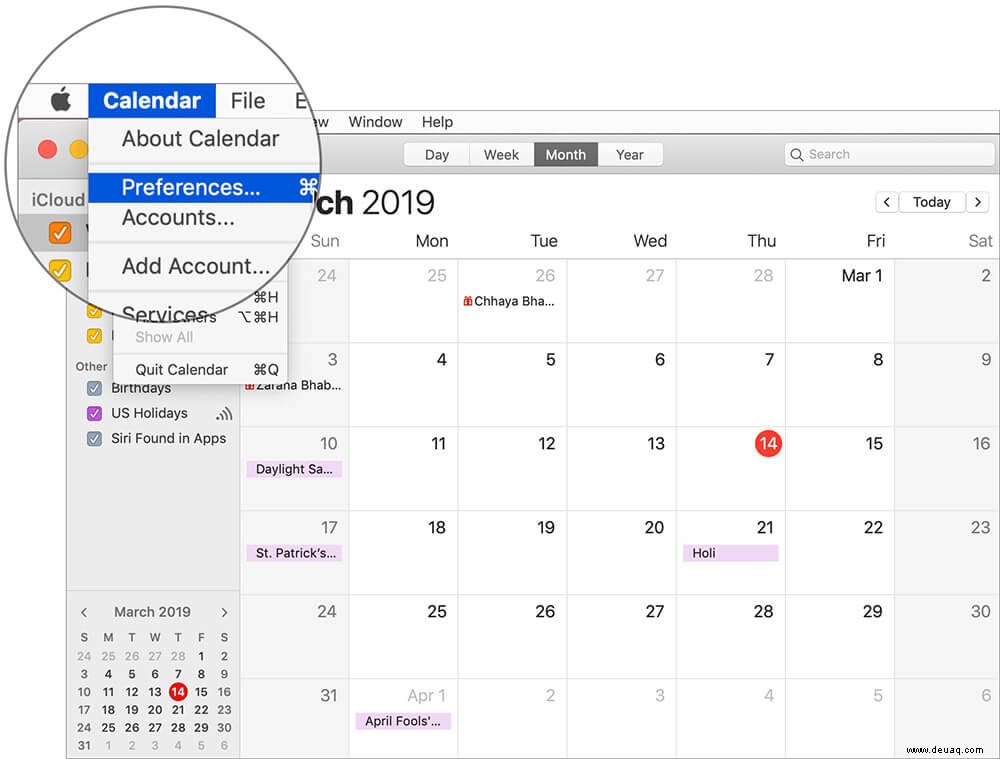
Klicken Sie als Nächstes auf die Registerkarte Benachrichtigungen Passen Sie danach die Benachrichtigung an, indem Sie auf das Dropdown-Menü neben Geburtstage klicken und wählen Sie dann die gewünschte Option.
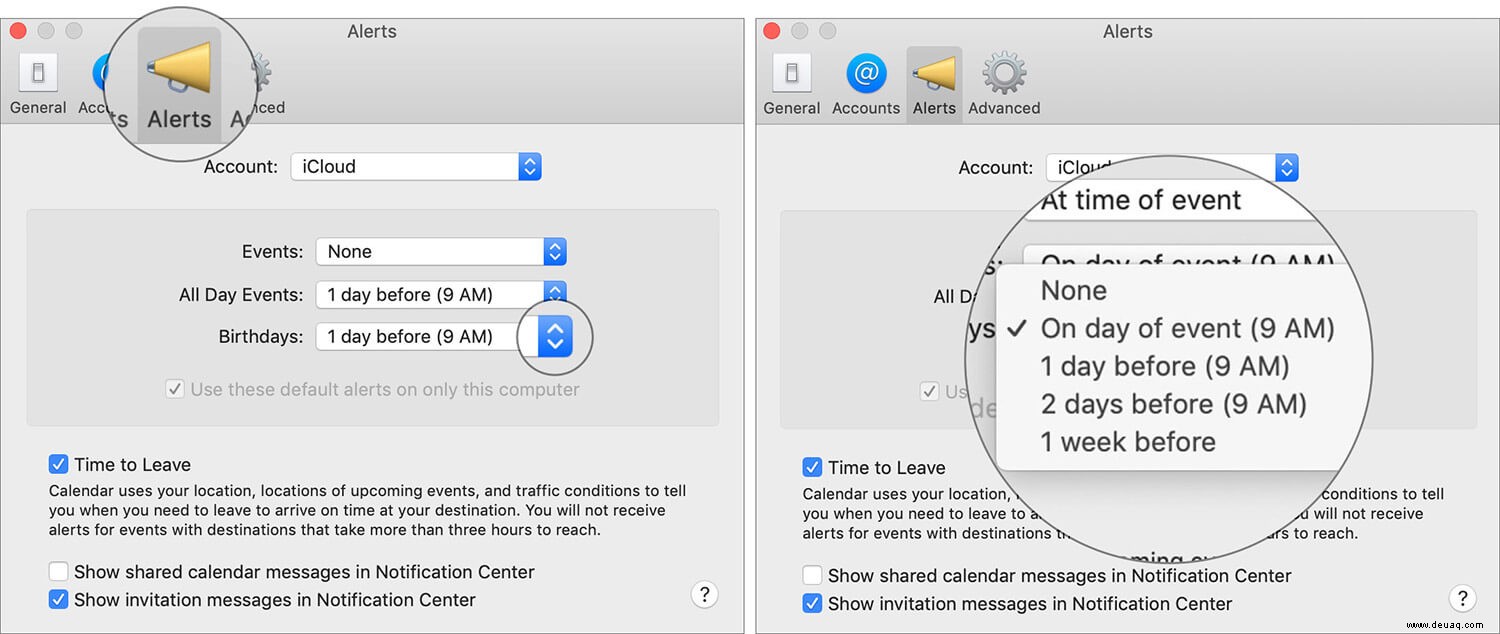
Später, wenn Sie Ihre Meinung ändern und die Geburtstage ausblenden möchten in der Kalender-App für macOS. Befolgen Sie die oben beschriebenen Schritte und deaktivieren Sie dann das Kontrollkästchen links neben der Option "Geburtstage".
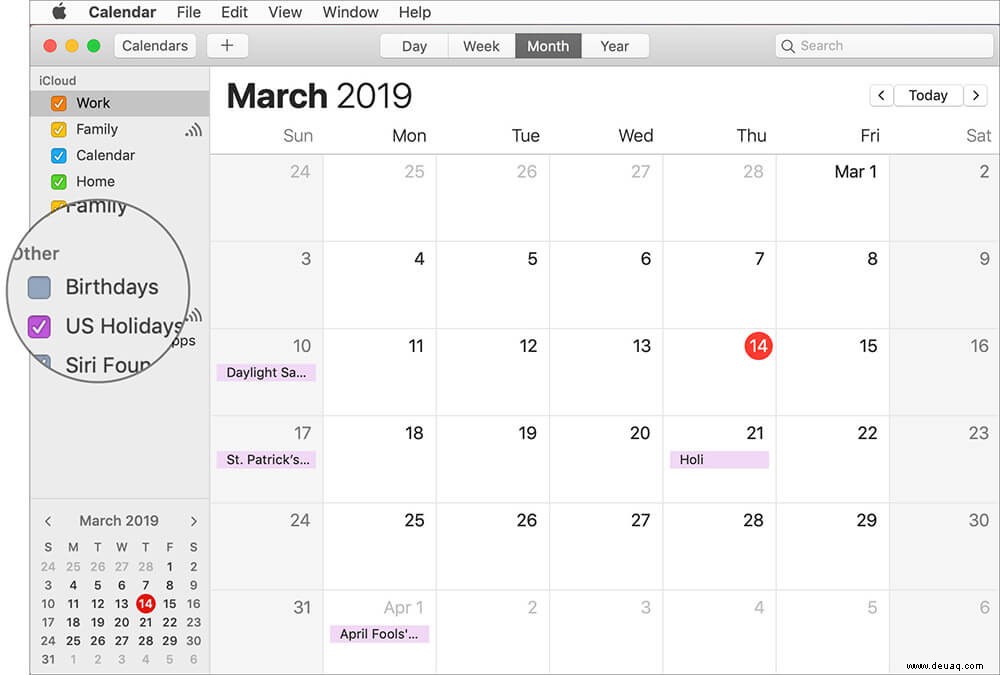
Geburtstage im Apple-Kalender auf iCloud.com anzeigen
Schritt 1. Öffnen Sie einen Webbrowser auf Ihrem Computer und gehen Sie zu icloud.com. Dann melden Sie sich an auf Ihr Konto.
Schritt #2. Klicken Sie nun auf das Kalendersymbol.
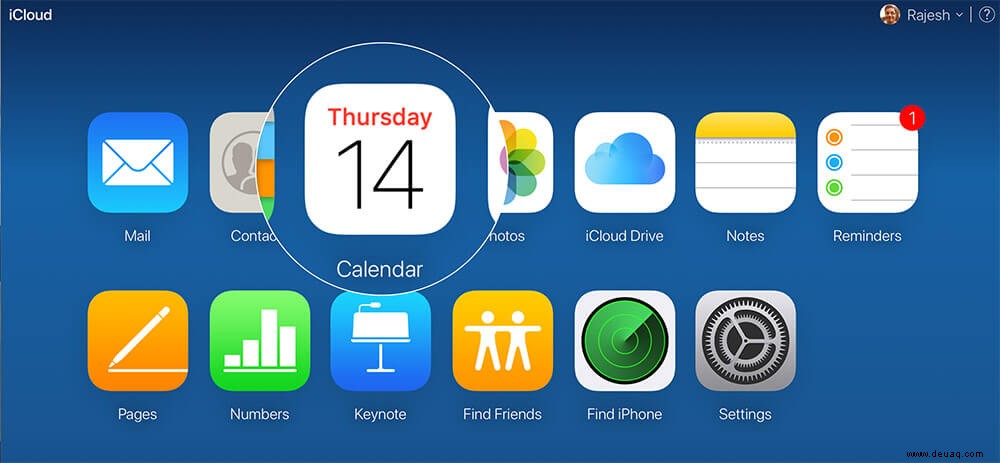
Schritt #3. Als nächstes müssen Sie auf das kleine Einstellungssymbol klicken in der unteren linken Ecke und wählen Sie Einstellungen.
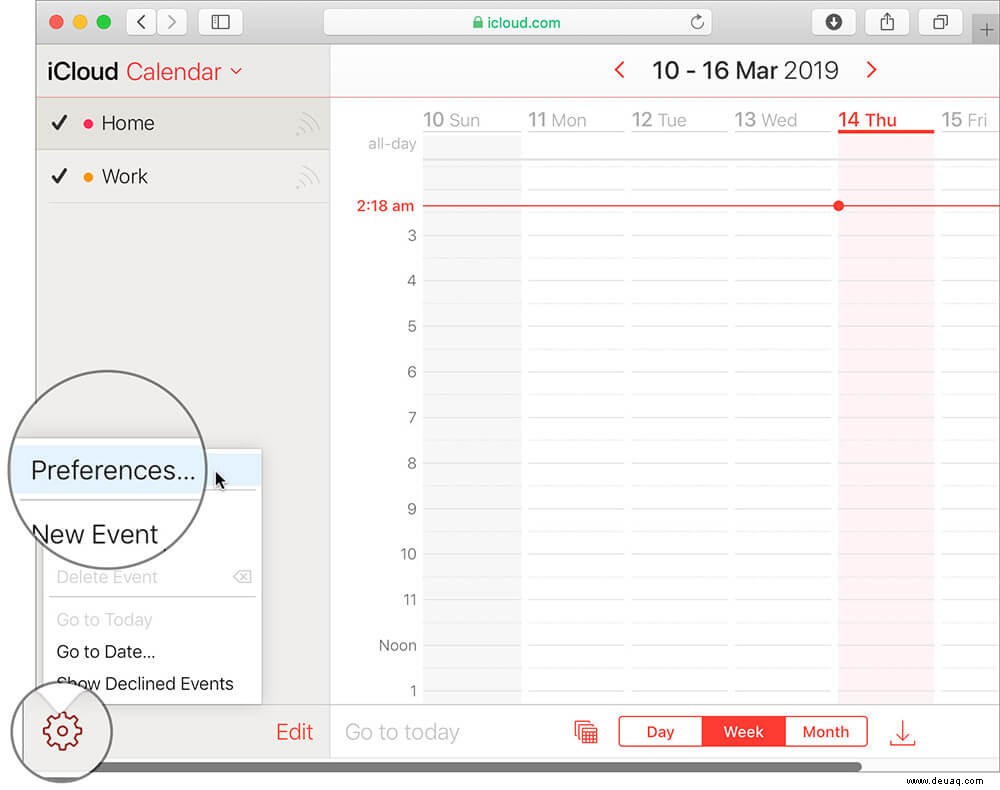
Schritt #4. Stellen Sie als Nächstes sicher, dass die Registerkarte Allgemein ausgewählt ist wenn es nicht schon ist. Aktivieren Sie dann das Kontrollkästchen für Show-Geburtstagskalender. Klicken Sie unbedingt auf Speichern zu bestätigen.
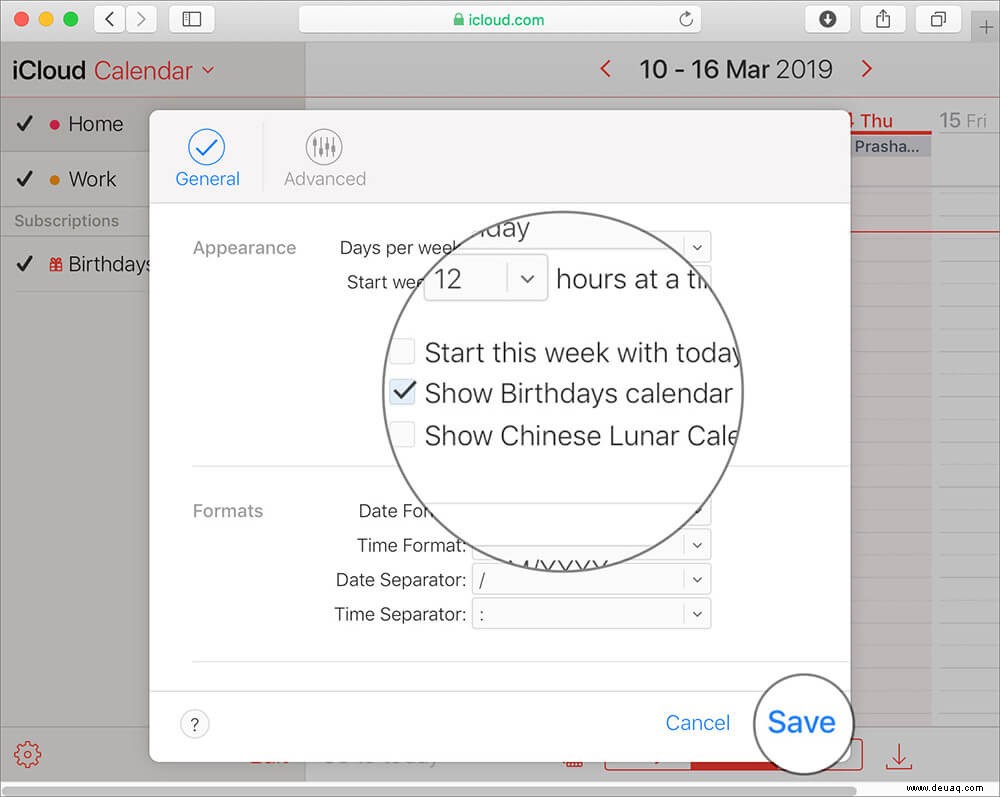
Jetzt erhalten Sie ein Popup, das besagt, dass der Kalender die Geburtstage lädt. Klicken Sie einfach auf OK um der Web-App zu erlauben, alles an Bord zu bringen.
Werfen Sie einen Blick in den Kalender! Es zeigt alle Geburtstage Ihrer Freunde, damit Sie nicht vergessen, Ihre herzlichsten Grüße zu senden.
Bitte schön!
Abschluss…
Hoffentlich können Sie jetzt die besonderen Tage im Auge behalten und Ihre Gefühle zum perfekten Zeitpunkt übermitteln. Ich bin mir sicher, dass dieser Tipp eine große Hilfe sein kann.
Sehen Sie sich auch die folgenden Beiträge an:
- Die besten Kalender-Apps für das iPhone:Verwalten Sie Zeitpläne wie ein Profi
- Die besten Kalender-Apps für Mac:Planen Sie Ihre Zeit perfekt
- Calio Kalender-App für iPhone:Der ideale Veranstaltungsplaner
- So erstellen Sie einen benutzerdefinierten Kalender in der Fotos-App auf dem Mac
Was halten Sie von Apples offizieller Kalender-App? Teilen Sie uns Ihre Gedanken und Ihr Feedback im Kommentarfeld mit.